Mesmo se Fotos do Google É totalmente funcional e muitas vezes é usado para armazenar fotos com segurança, mais cedo ou mais tarde você terá que deletar arquivos de lá. Portanto, vamos te ensinar Como excluir todas as fotos do Google Fotos.
O processo que permite a você exclua fotos do Google Fotos É muito simples e existem vários métodos, também leva apenas alguns minutos para realizar todas as etapas necessárias para excluir as imagens e vídeos que você não deseja mais manter em sua conta. Fotos do Google.
Então, vamos ver com este guia como excluir fotos do Google Fotos.
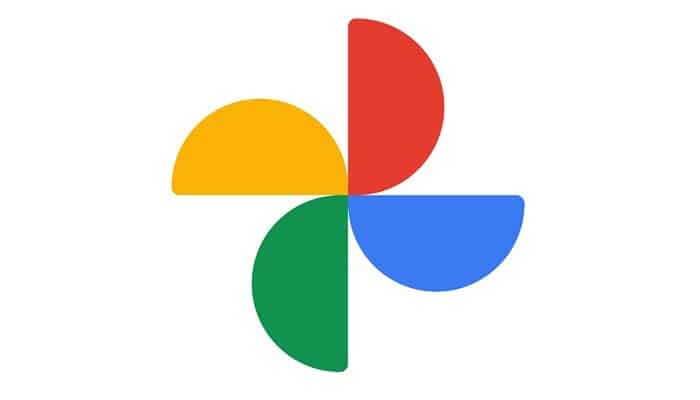
Como excluir todas as fotos do Google Fotos
Como já mencionado no início deste guia, excluir fotos de Fotos do Google É um processo bastante fácil e, se desejar, depois de fazer o backup das fotos em seu dispositivo ou outra plataforma de armazenamento.
Se você não quiser se livrar permanentemente das fotos em Fotos do Google, Recomendo que você faça um backup antes de iniciar o processo de apagamento.
O backup pode ser feito tanto no seu dispositivo quanto em um espaço de armazenamento na nuvem. Google permite que você facilmente faça backup de todas as fotos ou apenas alguns álbuns de uma vez e então tudo será compactado em um arquivo .fecho eclair para facilitar o armazenamento de arquivos de imagem.
Você também pode salvar suas fotos em um disco rígido externo se for mais conveniente para você manter as imagens dessa forma.
Portanto, considere que o Google Fotos provavelmente irá sincronizar com o seu dispositivo móvel, portanto, todas as fotos que serão excluídas do Google Fotos também serão excluídas automaticamente do dispositivo.
Você também deve prosseguir para desativar a função “Backup e sincronização” do Fotos do Google A partir do seu dispositivo móvel, ao fazer isso, as fotos que você vai tirar com o seu dispositivo móvel não serão mais sincronizadas com o Google Fotos.
Como excluir todas as fotos do Google Fotos usando o navegador da web
Você pode excluir fotos do Google Fotos facilmente usando um navegador da web. Para fazer isso, basta seguir as etapas listadas abaixo:
- Odiar Fotos do Google.
- Toque Álbum Do lado direito.
- Clique em um dos álbuns.
- Passe o mouse sobre a primeira imagem até ver uma marca de seleção branca.
- Clique em a marca de verificação para que fique azul.
- Percorra as fotos até o final, até 500 fotos podem ser selecionadas simultaneamente.
- Segure a tecla Mudança e clique na última foto para selecionar todas as imagens.
- Vá para o canto superior direito e clique no ícone da lata de lixo.
- Confirme a exclusão das fotos selecionadas com a marca de seleção.
- Feito isso, você deve ir para a pasta “Excluído recentemente”E exclua-o. Caso contrário, suas fotos ainda estarão disponíveis em Fotos do Google por um curto período antes de serem removidos permanentemente.
Como excluir todas as fotos do Google Fotos do aplicativo no seu celular
Remover fotos do aplicativo móvel leva um pouco mais de tempo do que o método da web. Para excluir permanentemente imagens e vídeos de Fotos do Google, siga estas etapas listadas abaixo:
- Abra o aplicativo Fotos do Google no seu dispositivo móvel.
- Toque no item Fotos no canto esquerdo inferior se suas imagens não estiverem aparecendo.
- Pressione e segure a primeira foto.
- Toque uma a uma, cada foto que deseja apagar, isso vai demorar um pouco, dependendo da quantidade de fotos que você tiver.
- Depois de selecionar todos eles, toque no ícone da lixeira que você pode encontrar no canto superior direito.
- Em seguida, toque no item “Mover para lixeira”.
- Excluiu todas as fotos do aplicativo.
Como excluir todas as fotos do seu celular e não do Google Fotos
Excluir todas as fotos do seu dispositivo e não do Google Fotos dará a você a oportunidade de liberar espaço no seu smartphone, ao mesmo tempo que salva as fotos em um local seguro que é precisamente o Google Fotos.
Isto pode ser feito de várias maneiras. Vamos ver o que são:
Método 1
- Começar Fotos do Google do seu smartphone.
- Escolha uma foto que você deseja excluir.
- Em seguida, pressione o ícone de três pontos para abrir o menu.
- Em seguida, selecione o item “Remover do dispositivo”E a foto que você escolheu será removida do telefone, mas não de Fotos do Google.
Método 2
- Começar Fotos do Google do seu smartphone
- Vá para as configurações e selecione “Libere espaço de armazenamento no seu dispositivo”.
- Isso fez o backup das fotos no Google Fotos e você pode tocar em “Excluir” para excluir todas as fotos do seu dispositivo.
Método 3
- Este é o método clássico de exclusão, abra sua galeria de fotos e mova todas as fotos para a lixeira.
Se você deseja liberar espaço de armazenamento em seu dispositivo, a execução de um dos métodos listados acima excluirá apenas as fotos de seu dispositivo móvel e não de Fotos do Google.
Para fechar
Você também pode estar interessado em: 4 maneiras de mover fotos do Google Drive para o Google Fotos.
Se você seguiu as etapas que fornecemos neste guia, você deve ter excluído corretamente as fotos que estavam presentes em Fotos do Google. No entanto, pode acontecer que algumas fotos e vídeos ainda estejam presentes em Fotos do Google E isso pode ser porque o Google coletou imagens que foram carregadas em outro lugar.
As causas podem ser diferentes, por exemplo, as fotos sempre podem ser tiradas do dispositivo que você está usando ou de outro dispositivo emparelhado ou as fotos podem ser tiradas de outros aplicativos, como Google Drive.
Nesse caso, você deve se conectar a Google Drive e verifique se há imagens presentes e, em seguida, exclua-as. As configurações de backup do seu smartphone podem ajudá-lo a descobrir onde suas fotos estão armazenadas.
Se você estiver fazendo backup para Google Drive, você também precisará excluir as imagens de lá.







